O que fazer se o seu laptop estiver conectado, mas não carregando
Publicados: 2022-01-29Quantas vezes isso aconteceu com você? Você está cuidando da sua vida em seu laptop e, de repente, o computador informa que a bateria está quase descarregada. Você então tem que se apressar para encontrar seu carregador e conectá-lo antes que tudo escureça.
Uma vez que a energia está conectada, você deve estar pronto, mas às vezes você conecta o adaptador CA e não recebe nada. Sem luzes brilhantes, sem tela iluminada e sem ícone de "carregamento de bateria" no canto. O que pode estar errado?
Existem várias maneiras de cuidar da bateria, mas entre a tomada e o computador existem várias coisas que podem falhar. Alguns são fáceis de consertar com um ajuste de software ou uma nova bateria, mas outros problemas podem exigir uma visita a uma oficina ou até mesmo uma substituição completa do sistema.
Saber qual é qual pode economizar horas de frustração e centenas de dólares em reparos. Ao adotar uma abordagem de dentro para fora, você pode rapidamente identificar a origem do problema e encontrar a solução mais econômica. Veja como solucionar o problema.
Você está conectado?

Parece bobo, mas você precisa ter certeza de que o laptop está realmente conectado. Esse é um dos principais motivos pelos quais um computador pode nem iniciar. Nenhum ajuste de software ou reparo de hardware pode fazer um laptop desconectado ligar magicamente. Portanto, antes de fazer qualquer outra coisa, certifique-se de que a tomada CA e os plugues do laptop estejam firmemente encaixados.
Verifique o tijolo do adaptador CA e verifique se todos os cabos removíveis estão totalmente inseridos. Em seguida, verifique se a bateria está encaixada corretamente em seu compartimento e se não há nada de errado com os pontos de contato da bateria ou do laptop.
Finalmente, descubra se o problema tem alguma coisa a ver com o laptop. Tente conectar o cabo de alimentação em uma tomada diferente para ver se você tem um fusível curto ou queimado. Se estiver conectado a um filtro de linha ou filtro de linha, retire-o e conecte-o diretamente na parede.
Neste ponto, se ainda não funcionar, determinamos que não é apenas um erro do usuário que está causando o problema. Há um problema real com a alimentação do laptop; agora é simplesmente uma questão de descobrir onde pode estar o problema. Isso começa com a eliminação de onde não está. Começaremos com os problemas mais comuns e fáceis de resolver.
Perde a bateria

Primeiro, verifique a integridade da bateria. Se o seu laptop vier com uma bateria removível, retire-a e mantenha o botão liga/desliga pressionado por cerca de 15 segundos para drenar qualquer energia residual do dispositivo. Em seguida, com a bateria ainda removida, conecte o cabo de alimentação e ligue o laptop.
Se o laptop ligar corretamente, isso significa que o adaptador de energia está funcionando corretamente e o problema provavelmente é uma bateria ruim. Você sempre pode reinstalar a bateria e tentar novamente - talvez a bateria esteja mal encaixada.
Se o seu laptop não tiver um compartimento de bateria visível na parte inferior, ele pode estar embutido no laptop (como a maioria dos Macs), e você terá que abri-lo sozinho ou levá-lo a um especialista em reparos para testar o bateria.
Verifique se você está usando a porta USB-C correta

USB-C é um padrão multiplataforma popular para conectar periféricos, transferir dados e carregar sua bateria. O novo padrão permite dispositivos mais finos, mas também pode causar alguma confusão. Alguns fabricantes optaram por tornar certas portas USB-C apenas para dados, para que não carreguem seu dispositivo.
Em alguns casos, você pode encontrar um dispositivo com duas portas USB-C: uma que pode ser usada para carregamento ou transferência de dados e outra designada apenas para transferência de dados. Se você tiver um problema de não carregamento, verifique se está conectado à porta USB-C correta. Você pode até ver um pequeno ícone na lateral que indica qual porta deve ser carregada.
Seu carregador é poderoso o suficiente?

Da mesma forma, só porque um adaptador de energia se encaixa na porta de carregamento do seu laptop não significa que seja poderoso o suficiente para carregar seu computador. Isso vale para qualquer tipo de carregador, mas é um problema especialmente comum com laptops que carregam por USB-C - você pode tecnicamente conectar qualquer carregador USB-PD, mas alguns podem ter uma potência muito baixa para carregar adequadamente.
Verifique a potência do carregador que veio com o seu laptop – se ele veio com um carregador de 45 W, você provavelmente vai querer usar um carregador de 45 W (ou superior) para alimentá-lo e assim por diante. Um carregador de baixa potência pode evitar que a bateria descarregue enquanto você a usa, mas não será suficiente para carregá-la mais. Se ele conseguir recarregar seu computador, ele ficará muito mais lento do que o normal. Se você for usar um carregador USB-C de terceiros, tente usar um que tenha sido certificado pelo USB-IF.
Para laptops que não carregam por USB-C, geralmente recomendo usar o carregador oficial do fabricante. Carregadores baratos e sem marca podem ser de baixa qualidade ou até perigosos; portanto, se você tiver um desses, tente carregar com o carregador oficial do laptop.
Pausas, Burnouts e Shorts

Sinta ao longo do comprimento do cabo de alimentação, dobrando e flexionando à medida que avança, para verificar se há dobras ou quebras. Verifique as extremidades quanto a conexões quebradas, como plugues se soltando ou manchas que podem ter sido mastigadas por um animal de estimação ou presas em um aspirador de pó.
Inspecione o tijolo AC. Está descolorido? Alguma parte está empenada ou expandida? Dê uma cheirada - se cheira a plástico queimado, é provável que seja aí que está o problema. Pode ser necessário substituir o conector de alimentação. Entre em contato com o fabricante e veja se eles lhe enviarão um novo na garantia. (Ou, exceto isso, se eles venderem um diretamente para você.)
Verifique o conector

Quando você conecta o conector de alimentação do laptop, a conexão deve ser bastante sólida. Se houver poeira ou outro acúmulo dentro do conector, talvez ele não consiga fazer uma conexão limpa. Tente limpar a tomada com um palito de dente e ligá-la novamente.
Em casos mais extremos, você pode achar que o macaco está oscilando ou solto, ou cede quando deveria ficar firme. Isso pode significar que o conector de alimentação quebrou dentro do chassi e você precisará levar o computador a uma oficina (ou, se estiver confortável em abri-lo, fazer alguns reparos em casa).
Bata o calor

As baterias são suscetíveis ao calor, portanto, se o seu laptop estiver superaquecendo, isso poderá causar um problema. À medida que a temperatura aumenta, o sensor da bateria pode falhar, informando ao sistema que a bateria está totalmente carregada ou ausente completamente, causando problemas de carregamento. Você pode até descobrir que seu sistema é desligado para evitar o superaquecimento de uma bateria e causar um incêndio.
Esses problemas se tornam muito mais prováveis ao lidar com laptops mais antigos, que têm resfriamento de qualidade inferior aos dispositivos mais modernos - ou se você costuma usar o laptop no sofá ou na cama, o que pode bloquear as aberturas de ventilação. Desligue o sistema, espere algum tempo para esfriar e verifique se as saídas de ar estão livres de poeira e desobstruídas por cobertores.
Verifique suas configurações no Windows ou macOS
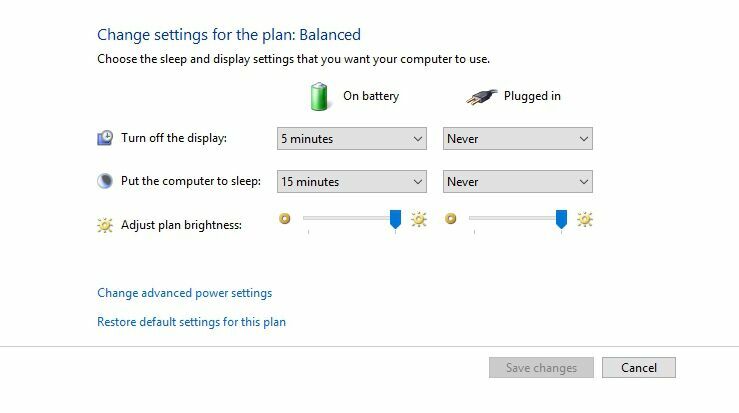
No Windows 10, abra o menu Iniciar e procure por "Configurações de energia e suspensão" e clique no link Configurações de energia adicionais . (Nas versões mais antigas do Windows, abra o Painel de controle e procure por "Opções de energia".) Clique em Alterar configurações do plano e verifique visualmente se tudo está configurado corretamente.
Esteja atento a configurações incorretas para as opções de bateria, tela e suspensão. Por exemplo, as configurações da bateria podem causar problemas se você configurar o computador para desligar quando o nível da bateria estiver muito baixo ou definir o nível de bateria fraca em uma porcentagem muito alta.
Você também pode atribuir ações como dormir e desligar quando a tampa é fechada ou o botão liga / desliga é pressionado. Se essas configurações foram alteradas, é fácil suspeitar de um mau funcionamento de energia, mesmo que não haja nenhum problema físico com a bateria ou o cabo de carregamento. A maneira mais fácil de garantir que suas configurações não estejam causando problemas é restaurar o perfil de energia para as configurações padrão.
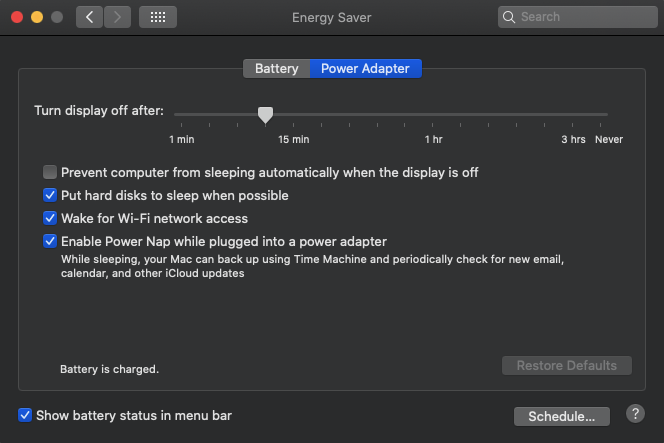
Os usuários de Mac podem abrir as Preferências do Sistema > Economia de Energia e revisar suas preferências. As configurações do Mac são ajustadas com um controle deslizante, permitindo que você selecione a quantidade de tempo que o computador pode ficar ocioso até entrar no modo de suspensão. Se o intervalo for muito curto, você poderá suspeitar de problemas de bateria quando as configurações forem as verdadeiras culpadas.

Não se esqueça de verificar essas configurações para energia da bateria e energia da parede. Você pode querer reverter para as configurações padrão para ver se uma alteração nas configurações está causando o problema.
Atualize seus drivers
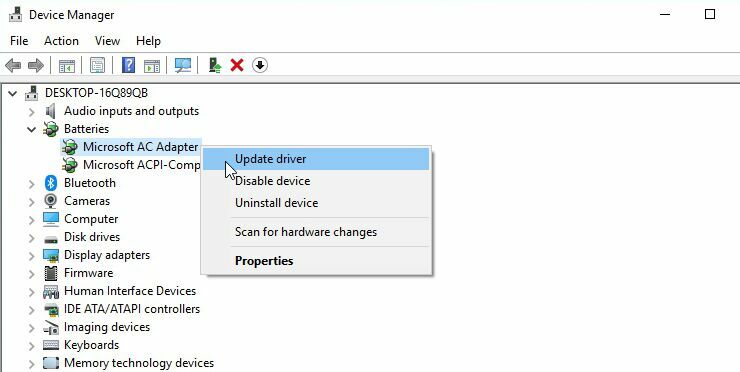
Abra o menu Iniciar e procure por “Gerenciador de dispositivos”. Em Baterias , você deve ver alguns itens: geralmente um para o carregador e um listado como Bateria de método de controle compatível com ACPI da Microsoft, embora possa haver outros. Clique com o botão direito do mouse em cada item e escolha Atualizar driver .
Quando os drivers estiverem atualizados, reinicie o laptop e conecte-o novamente. Se isso não resolver o problema, convém baixar os drivers mais recentes do site do fabricante. Você também pode tentar desinstalar completamente a bateria do método de controle compatível com ACPI da Microsoft e reinicializar, o que deve solicitar que o Windows reinstale o driver do zero.
Em um Mac, você precisará tentar redefinir o System Management Controller (SMC). Para laptops com baterias removíveis, isso é tão simples quanto desligar a energia, remover a bateria, desconectar a energia e pressionar o botão liga/desliga por cinco segundos. Reinsira a bateria, conecte a energia e ligue o laptop.
Para Macs mais novos com baterias seladas no chassi, desligue o computador, mas deixe o adaptador de energia conectado. Com a energia desligada, pressione e segure o botão liga / desliga enquanto pressiona Shift + Control + Option no lado esquerdo do teclado. Solte as teclas e o botão liga/desliga simultaneamente e tente ligar o laptop.
Troque o cabo e a bateria

Se os truques de software acima não funcionarem e você não conseguir resolver o problema com as peças que tem em mãos, talvez seja necessário comprar uma nova bateria ou adaptador de energia (qual dependerá do que você conseguiu diminuir com as etapas de solução de problemas acima).
Você pode encontrar um cabo de alimentação ou bateria de substituição na Amazon, mas, novamente, verifique se é uma peça legítima do fabricante original. O uso de substituições de terceiros para a coisa real nunca é recomendado, especialmente quando se trata de energia.
Sua melhor aposta é entrar em contato diretamente com o fabricante e solicitar uma peça de reposição, se puder. Será um pouco mais caro, mas você saberá que está adquirindo um componente de qualidade.
Problemas internos

Quando todas as suas opções estiverem esgotadas — você tentou outros cabos de alimentação e baterias, verificou e revisou suas configurações, corrigiu possíveis problemas de software — o problema provavelmente foi encontrado dentro da máquina. Este é provavelmente um bom momento para entrar em contato com o suporte técnico.
Várias peças internas podem causar problemas quando funcionam mal ou falham. Os culpados comuns incluem uma placa-mãe defeituosa, circuitos de carregamento danificados e sensores de bateria com defeito. Sua marca e modelo específico de laptop provavelmente terá seus próprios problemas exclusivos, e um operador de suporte técnico experiente terá visto todos eles.
A pessoa com quem você fala provavelmente o guiará por muitas das etapas descritas acima, mas também estará ciente dos problemas de software e hardware específicos da sua configuração, como quais bits de hardware geralmente falham.
Como uma pessoa doente consultando um médico, os problemas internos exigem um especialista. Entre em contato com o fabricante para saber quais opções de reparo são cobertas pela garantia ou ligue para uma oficina de reparo de computadores local.



